hamachiアプリは、何かがトンネルを正しくブロックすると、VPN0027$0027のVPNステータスエラーをスローします。 これは、Hamachiサービスが正常に動作していない場合、またはシステムにインストールされているサードパーティ製のVPNクライアントが適切にトンネリングを. Hamachiは、ユーザーがインターネットを介して別のコンピュータに直接接続することを可能にする仮想プライベートネットワークまたはVPNア インターネット上のコンピュータ間に仮想LANを作成します。 このように、ユーザーは、ファイル共有などのタスクの広い範囲を実行することができます。
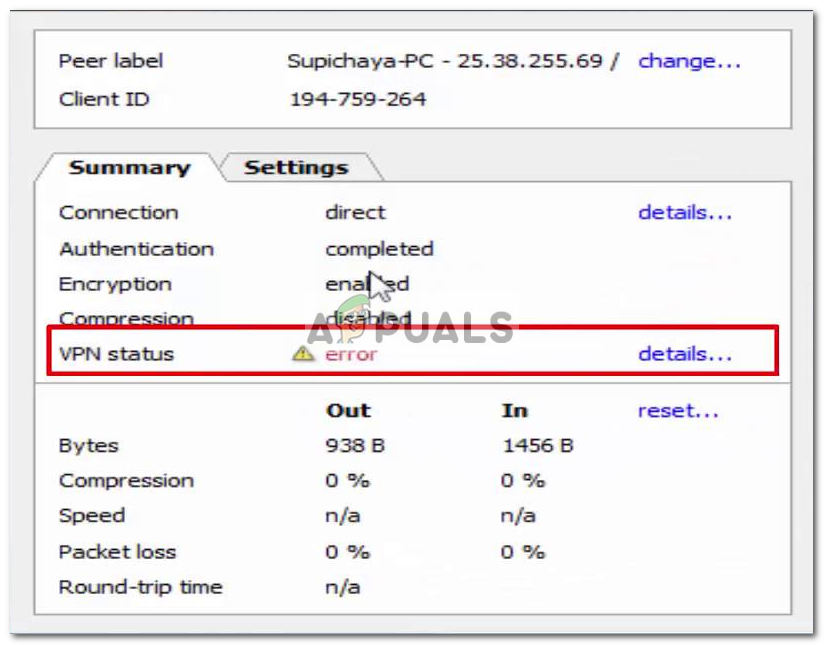
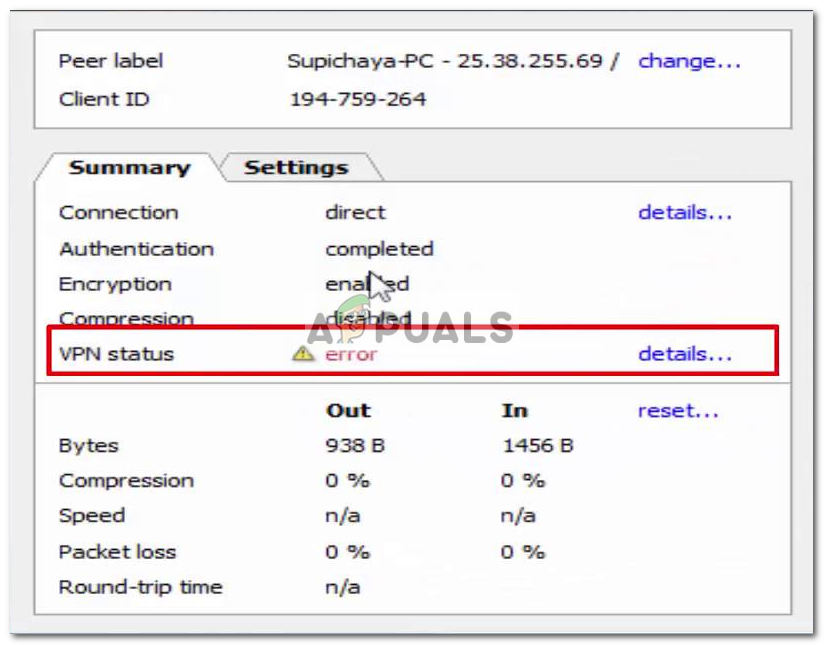
Hamachi VPNステータスエラー
場合によっては、hamachiクライアントを起動すると、ステータスアイコンが緑色ではなく赤色になることがあります。 これは通常、Hamachiがサーバーに接続できないため、インターネットに問題があることを示しています。. このエラーの解決策は、インターネットが正常に動作していることを確認し、インターネットに再接続することです。 ただし、Hamachiを使用すると、コンピュータのステータスアイコンが緑色ではなく黄色になることがあります。 これは、トンネリングエラーを示すものであり、コンピュータがネットワーク上の他のコンピュータと適切にトンネリングしていないことを意味します。.
Hamachi VPNステータスエラーの原因は何ですか?
問題の原因は、さまざまなシナリオによって異なる場合があります。 しかし、ほとんどの場合、それは次の理由によるものです:
-
Hamachi Tunnel Service:Hamachi tunnel serviceが正常に動作していない場合にエラーが発生します。 サービスが正常に動作していない場合、サービスに依存するクライアントは自動的には動作しないため、このようなエラーがスローされます。
-
サードパーティ製のVPNクライアント:場合によっては、エラーは、システムにインストールされているサードパーティ製のVPNクライアントによっても引き起こ クライアントはアプリケーションのトンネリングを正常に制限できるため、エラーが表示されます。
このエラーの解決策を以下に示します。 これらのエラーにはそれぞれ異なる原因がある可能性があるため、すべての解決策が一覧表示されます。 問題が解決されるまで、それぞれを試してみてください。
解決策1:Hamachi仮想アダプタを無効化してアクティブ化する
最初に実装できる解決策は、アプリケーションのインストール時に作成されたHamachi仮想アダプタを無効化してからアクティブ化することです。 これを行う方法は次のとおりです:
-
スタートメニューからコントロールパネルを開きます。
-
ネットワークと共有センター(ネットワークとインターネットにあります)に移動します。
-
左側で、№0027アダプタ設定の変更№0027をクリックします。
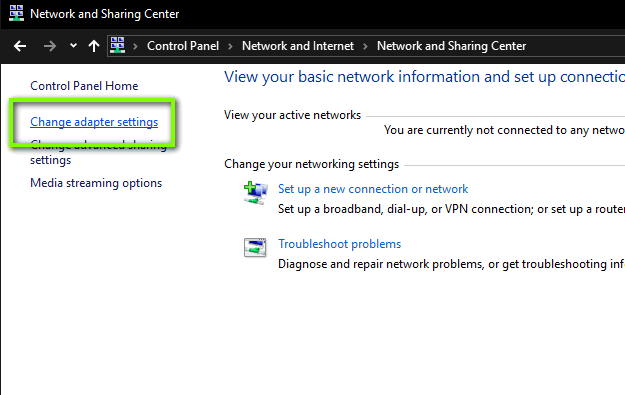
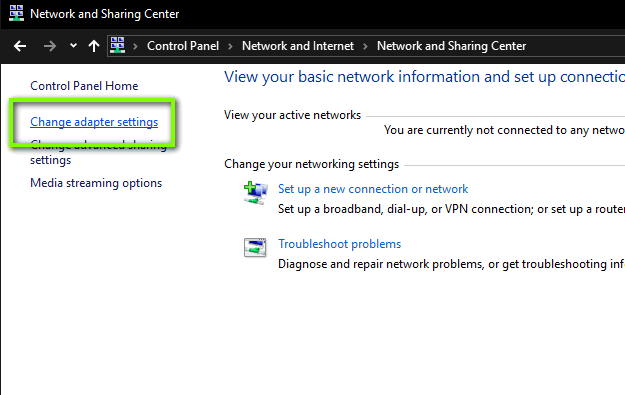
ネットワーク設定
-
Hamachiネットワークアダプタを右クリックし、無効にするを選択します。
-
後で、右クリックして[有効にする]を選択して、再度有効にします。
解決策2:Hamachi Tunnel Enginesサービスを再起動する
前述したように、Hamachi tunnelサービスが正常に動作していない場合に問題が発生することがよくあります。 その結果、クライアントは適切にトンネルできません。 この場合、サービスを再起動する必要があります。 これはあなたがそれを行う方法です:
-
Windowsキー+Rを押して、実行ダイアログを開きます。
-
タイプサービス。mscを押し、Enterキーを押します。
-
次に、Hamachi Tunneling Engineサービスを見つけ、右クリックして[停止]を選択します。
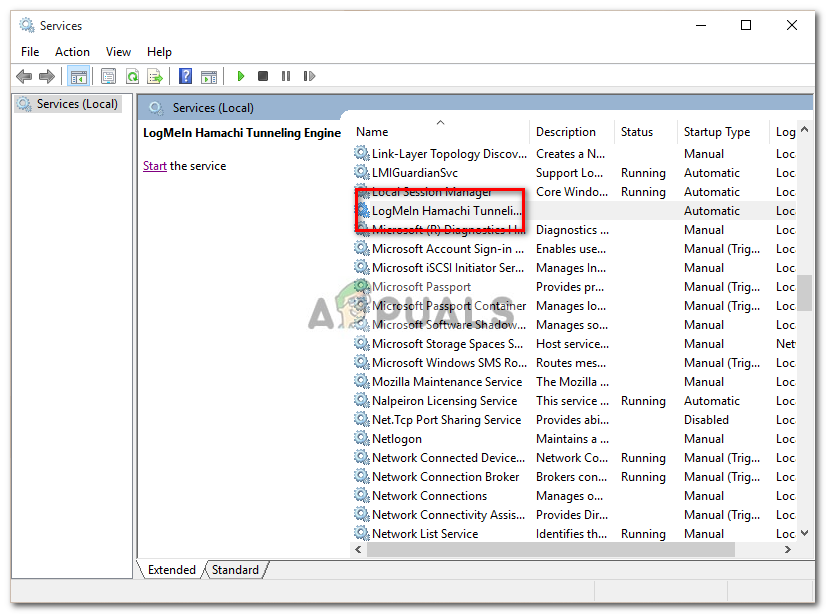
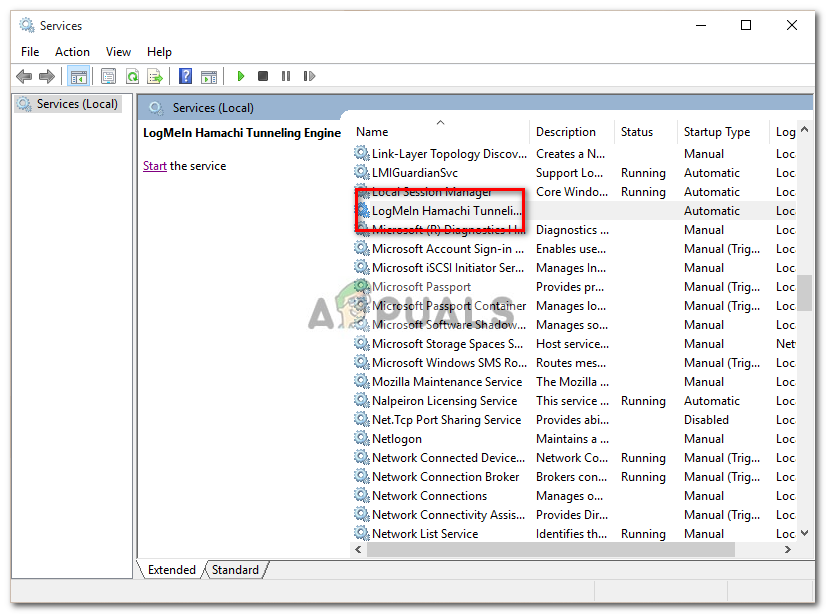
Windowsサービスリスト
-
サービスを再度起動し、動作するかどうかを確認します。
解決策3:他のVPNクライアントを削除する
場合によっては、VPNアプリがお互いのプロセスに干渉しているため、他のVPNアプリが必要ない場合は、常に削除することをお勧めします。 したがって、システムにインストールしたサードパーティのVPNクライアントをアンインストールし、Hamachiクライアントを使用して問題が解決するかどうかを その場合は、別のVPNの購入を検討する必要があります。
解決策4:hamachiをアンインストールして再インストールする
最後に、上記のすべての解決策を試しても問題に直面した場合は、Hamachiをアンインストールして再イン うまくいけば、これを行うと、Hamachiアプリが更新されるため、問題が解決されます。 次に、クライアントをアンインストールする方法を説明します:
-
スタートメニューからコントロールパネルを開きます。
-
[プログラム]の下にある[プログラムのアンインストール]をクリックします。
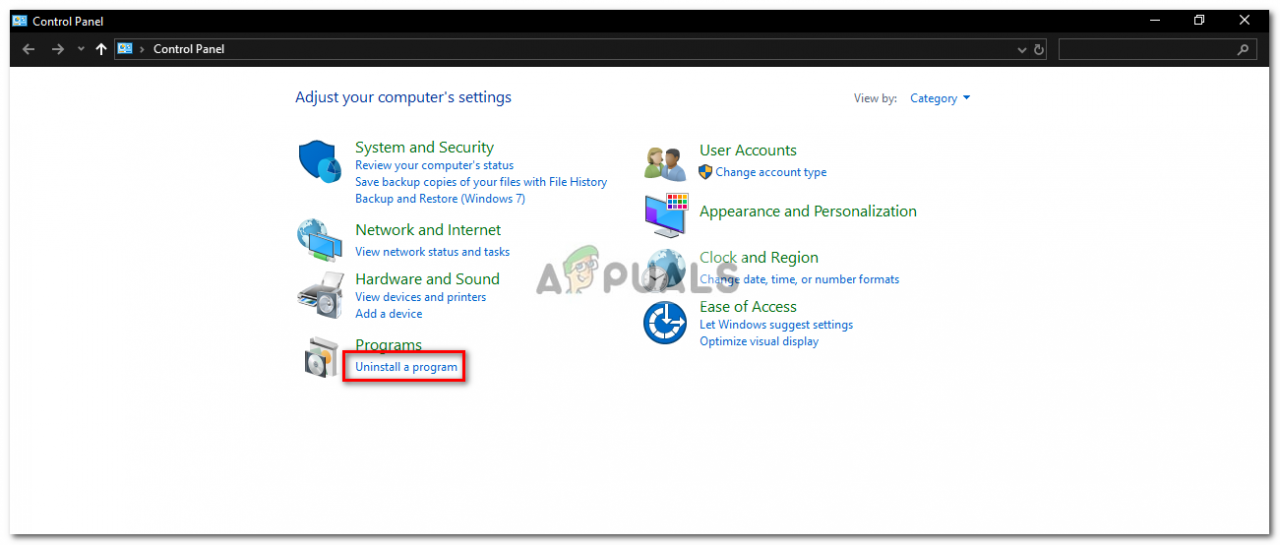
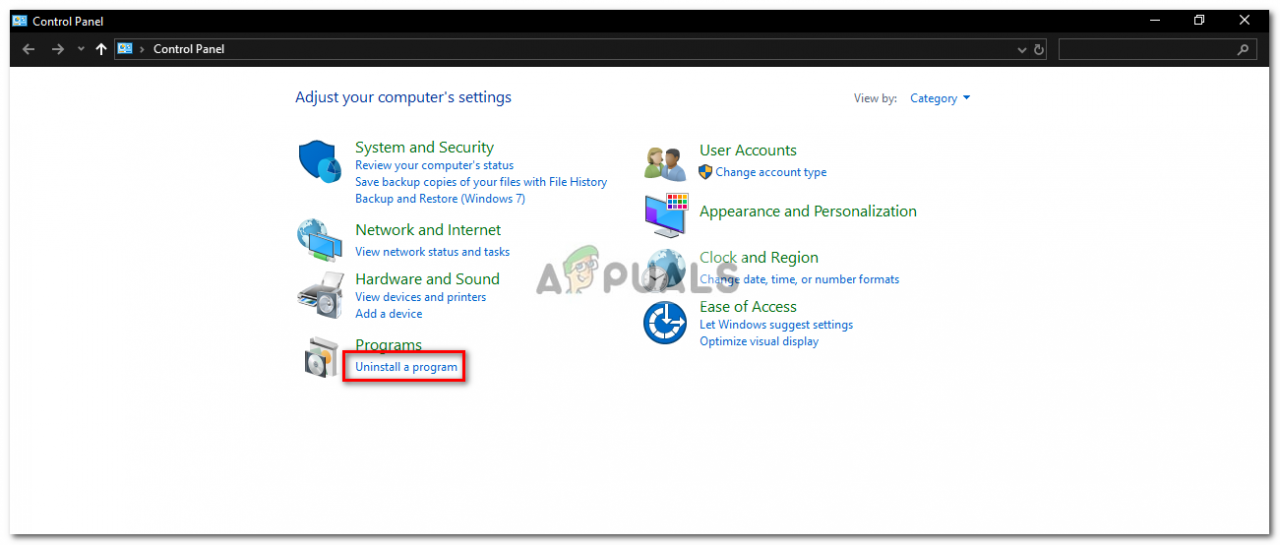
コントロールパネル
-
を起動し、リストでHamachiクライアントを見つけ、それをダブルクリックしてシステムからアプリケーションをアンインストールします。
-
後で、あなたのウェブサイトから再度クライアントをダウンロードし、それをインストールして、それが動作を開始するかどうかを確認します。